Je třeba provést několik vylepšení, aby byl váš systém Linux chutnější. Co takhle změnit aktuální pozadí? Věřte tomu nebo ne, dívat se na stejné pozadí stovky hodin je opravdu, opravdu nudné. Může to také ovlivnit váš pohled na samotný systém!
Pro nové uživatele Linuxu je základní OS mimořádně uživatelsky přívětivou distribucí. Je vybaven dokovacím systémem podobným systému MacOS. Obsahuje také velmi minimální kolekci aplikací, které nejvíce potřebujete. Zajímavé je, že výchozí galerie nabízí četné integrované tapety. Nebojte se; ze svých oblíbených obrázků si můžete kdykoli vybrat vlastní tapetu.
Pojďme se podívat na změnu tapety elementárního OS! Nezapomeňte se podívat na nejlepší emulátory terminálu pro Linux!
Změna tapety
Výchozí knihovna
Nejprve zjistíme, jak změnit aktuální tapetu.
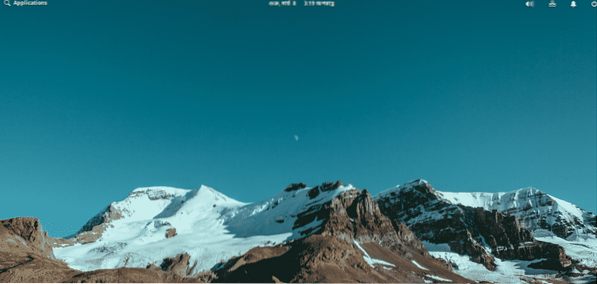
Jak vidíte, toto je moje aktuální pozadí. Je čas na změnu!
Přejděte do nabídky Aplikace >> Nastavení systému.
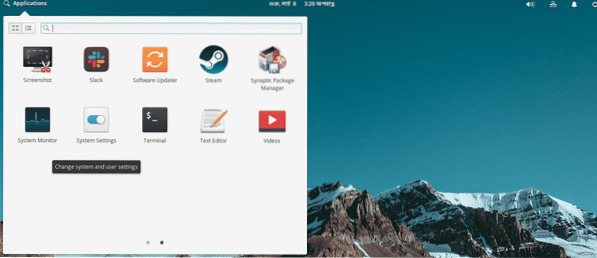
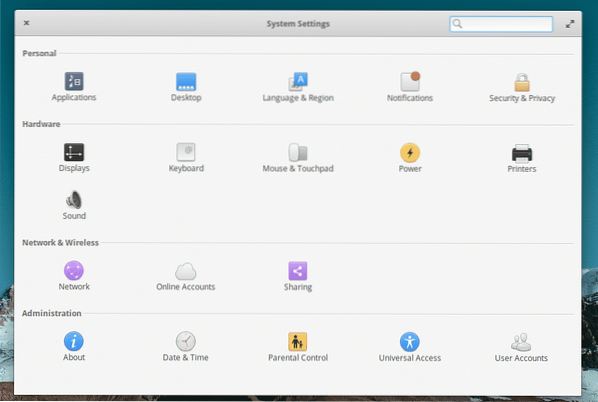
Jakmile jste na stránce nastavení, přejděte na „Plochu“.
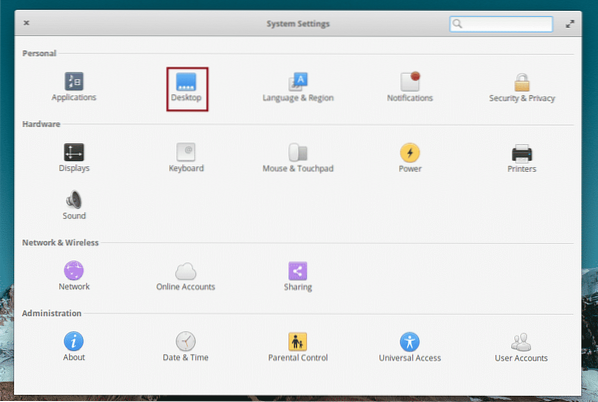
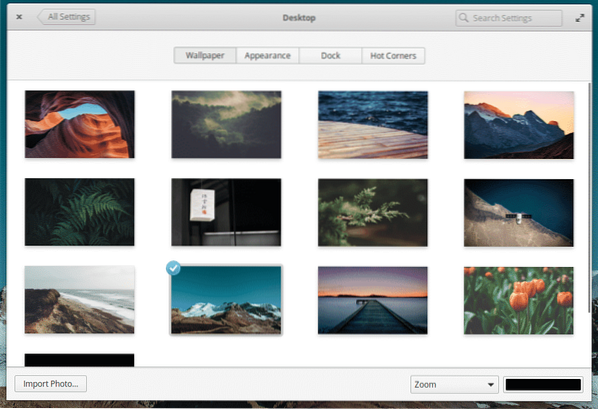
Podívejte se na kolekci tapet? Chcete-li změnit aktuální, vyberte v seznamu libovolné ze svých oblíbených.
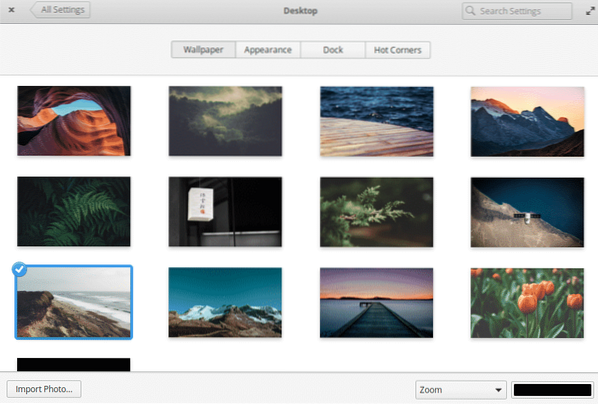
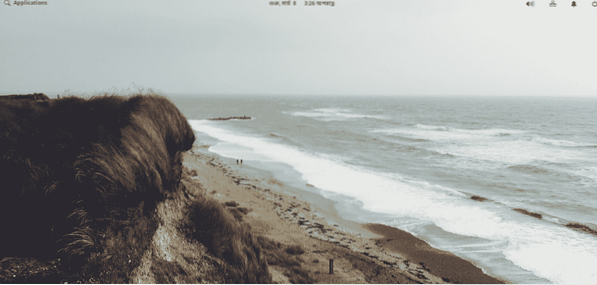
Voila! Tapeta se změnila!
Vlastní tapety
Samozřejmě, když mluvíme o tapetách, vždy tu bude vaše vlastní volba. Na internetu jsou zdarma miliony vysoce kvalitních a ohromujících tapet. Pojďme se podívat na změnu tapety na oblíbenou.
Nejprve si nejprve stáhněte oblíbené tapety. Mohou být v jakémkoli formátu souboru, ale JPG a PNG jsou velmi vítány.
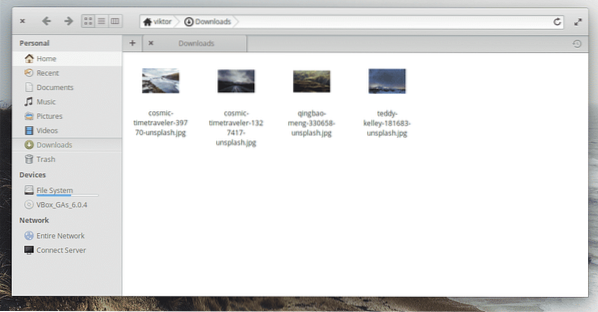
Chytil jsem několik mých oblíbených z webu. Díky Unsplash za všechny.
Otevřete obrázek v prohlížeči obrázků.

Po otevření klikněte pravým tlačítkem na obrázek a vyberte Další akce >> Nastavit jako pozadí plochy.
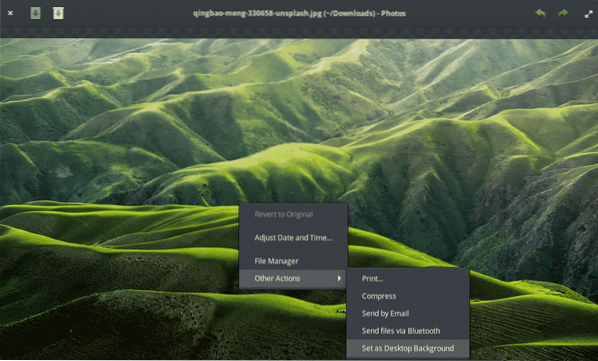
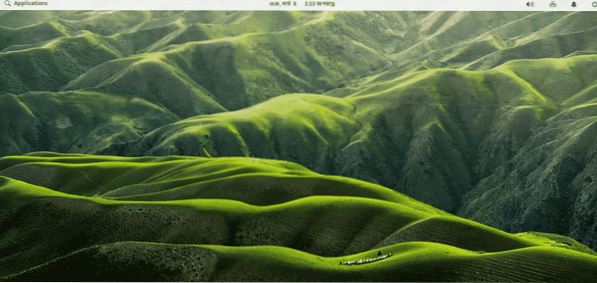
Nevypadá to SKVĚLĚ?
Existuje další způsob provedení stejné akce. Přejít na Nastavení systému >> Desktop (jak bylo uvedeno výše v článku).
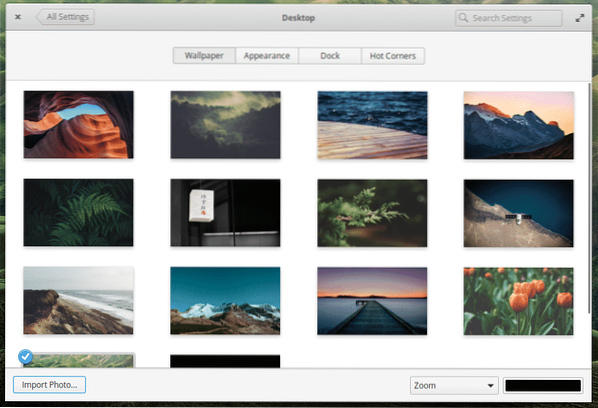
Dole si všimnete tlačítka „Importovat fotografii“. Klikněte na to.

Vyhledejte stažené tapety. Po výběru stiskněte „Importovat“.
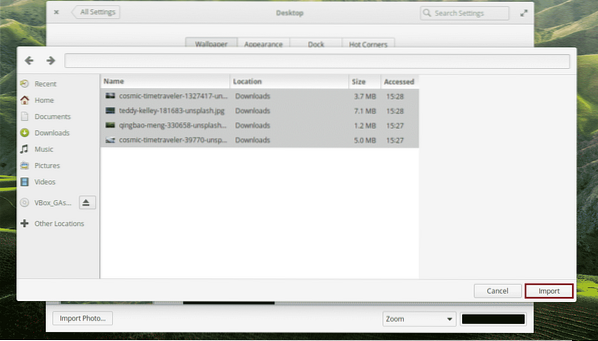
Od této chvíle se tyto soubory objeví v seznamu dostupných tapet.
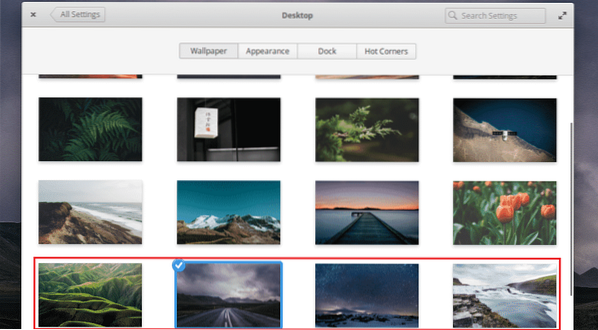
Prezentace tapety
Pokud jste použili jakýkoli jiný operační systém, jako je Windows nebo macOS nebo dokonce jiná distribuce Linuxu, možná jste si všimli, že existuje funkce, která umožňuje měnit tapetu každých pár hodin. To umožňuje vychutnat si všechna krásná pozadí pokaždé, když se přihlásíte do svého systému. Není třeba je měnit ručně.
Tato funkce bohužel není ve výchozím nastavení k dispozici v základním operačním systému. Doufejme, že tato funkce bude k dispozici v budoucnu. Nakonec nakonfigurujeme prezentaci tapet pomocí Variety. Je to aplikace, která provede prezentaci.
Odrůda není k dispozici u výchozích softwarových úložišť základního OS. Musí být popadnuto z jiného úložiště. Přidejte úložiště do své systémové databáze -
sudo add-apt-repository ppa: peterlevi / ppa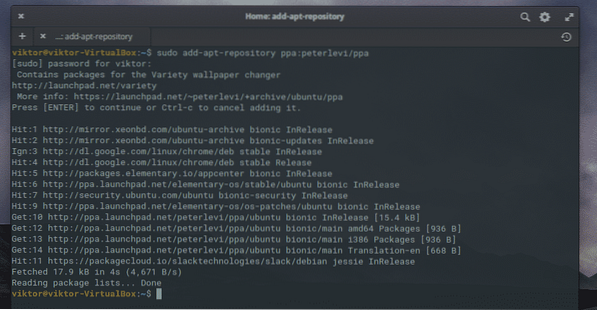
Obnovte databázi softwaru APT -
sudo apt aktualizace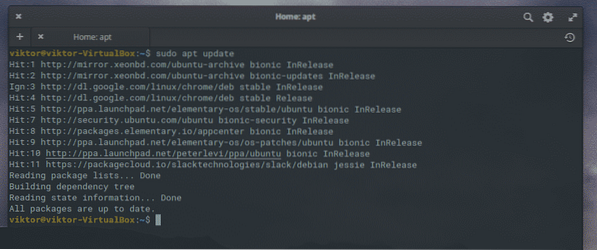
Poté nainstalujte Variety -
sudo apt nainstalovat odrůdu variety-slideshow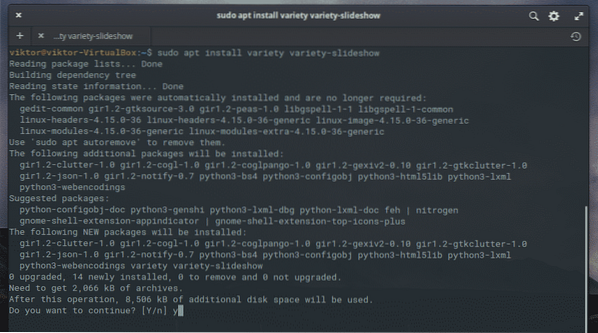
Spusťte Variety z nabídky -
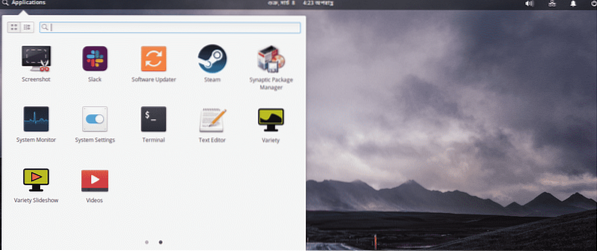
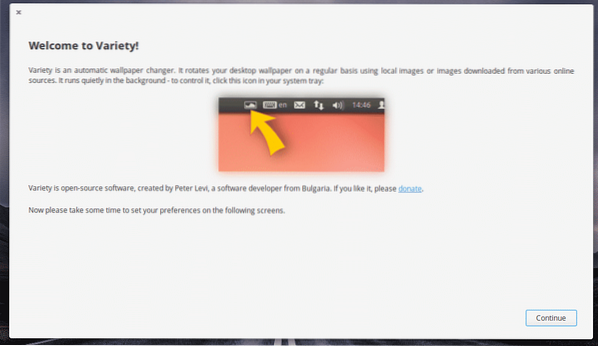
Klikněte na „Pokračovat“.
Z důvodu pohodlí změňte všechny možnosti, které se zobrazí podle následujícího snímku obrazovky. Nebojte se však změnit načasování změny tapety.
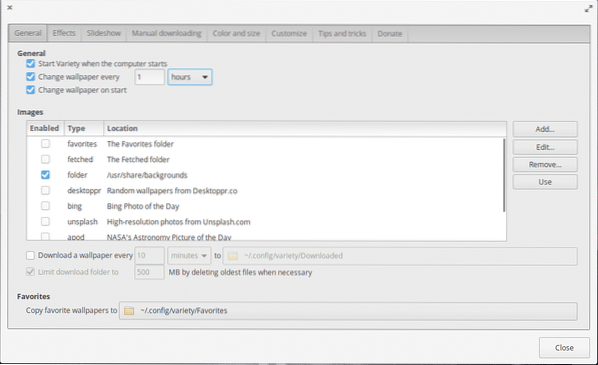
Variety nabízí řadu funkcí, včetně získávání nových pozadí plochy od Flickr, Unsplash, Bing a dalších. Můžete také přidat adresář, kde jsou umístěny všechny vaše oblíbené tapety.
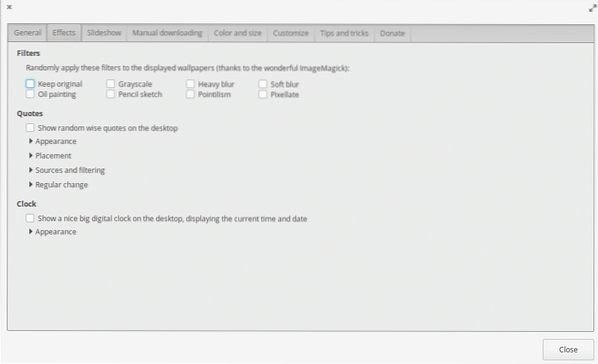
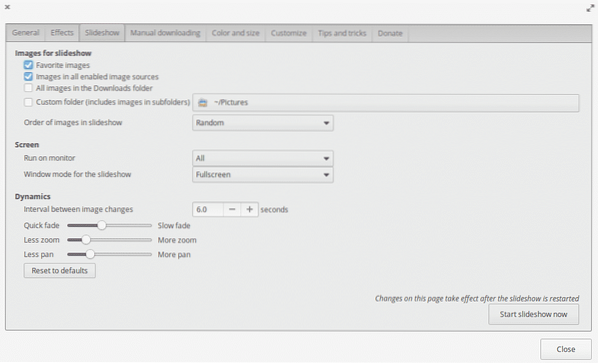

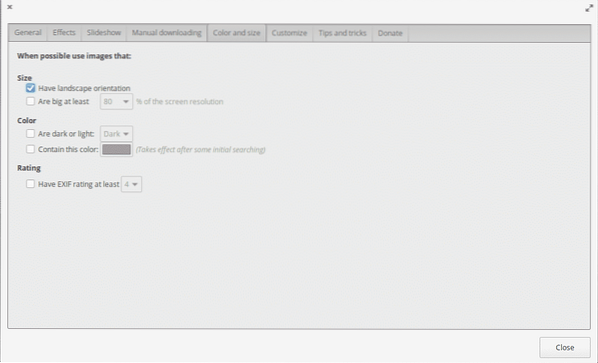
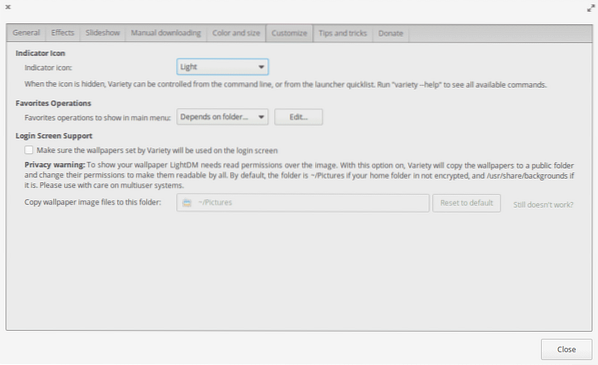
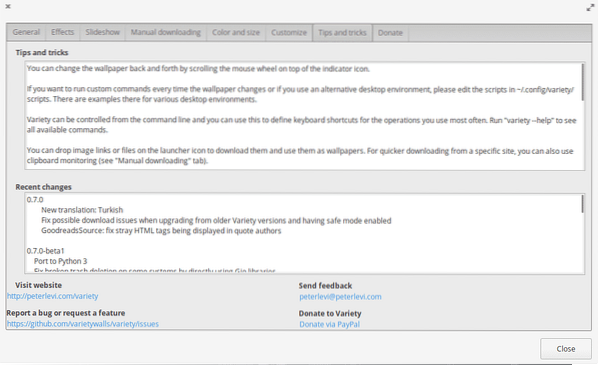
Se všemi funkcemi dostupnými ve Variety se věci nyní stanou docela vzrušujícími.
Závěrečné myšlenky
Tapeta hraje hlavní roli při rozhodování o zážitku jakéhokoli stroje. Matná, ponurá a nudná tapeta může výrazně snížit požitek z používání určitého systému. Na druhou stranu nová osvěžující tapeta může úplně změnit vaši náladu.
Nejste omezeni pouze na přizpůsobení tapety. V systému Linux můžete také provést spoustu přizpůsobení. Co takhle změnit výchozí emulátor terminálu? To může oživit pracovní zkušenost s terminálem Linux.
Užívat si!
 Phenquestions
Phenquestions


